用CDR制作立体字
- 格式:docx
- 大小:667.47 KB
- 文档页数:4
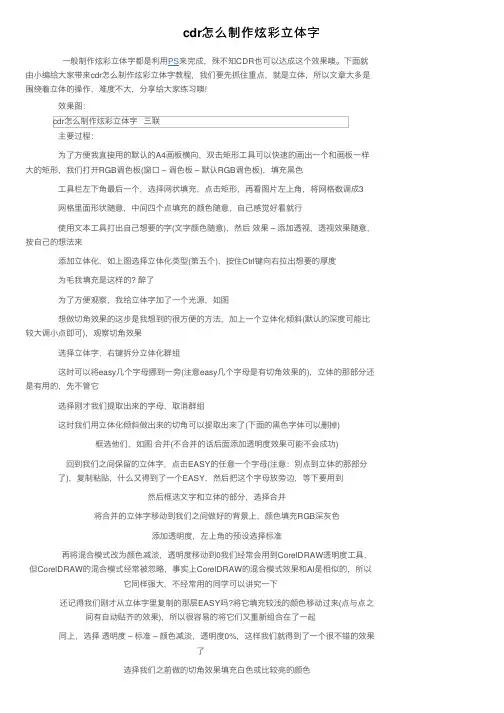
cdr怎么制作炫彩⽴体字 ⼀般制作炫彩⽴体字都是利⽤PS来完成,殊不知CDR也可以达成这个效果噢。
下⾯就由⼩编给⼤家带来cdr怎么制作炫彩⽴体字教程,我们要先抓住重点,就是⽴体,所以⽂章⼤多是围绕着⽴体的操作,难度不⼤,分享给⼤家练习噢! 效果图:cdr怎么制作炫彩⽴体字三联 主要过程: 为了⽅便我直接⽤的默认的A4画板横向,双击矩形⼯具可以快速的画出⼀个和画板⼀样⼤的矩形,我们打开RGB调⾊板(窗⼝ – 调⾊板 – 默认RGB调⾊板),填充⿊⾊ ⼯具栏左下⾓最后⼀个,选择⽹状填充,点击矩形,再看图⽚左上⾓,将⽹格数调成3 ⽹格⾥⾯形状随意,中间四个点填充的颜⾊随意,⾃⼰感觉好看就⾏ 使⽤⽂本⼯具打出⾃⼰想要的字(⽂字颜⾊随意),然后效果 – 添加透视,透视效果随意,按⾃⼰的想法来 添加⽴体化,如上图选择⽴体化类型(第五个),按住Ctrl键向右拉出想要的厚度 为⽑我填充是这样的? 醉了 为了⽅便观察,我给⽴体字加了⼀个光源,如图 想做切⾓效果的这步是我想到的很⽅便的⽅法,加上⼀个⽴体化倾斜(默认的深度可能⽐较⼤调⼩点即可),观察切⾓效果 选择⽴体字,右键拆分⽴体化群组 这时可以将easy⼏个字母挪到⼀旁(注意easy⼏个字母是有切⾓效果的),⽴体的那部分还是有⽤的,先不管它 选择刚才我们提取出来的字母,取消群组 这时我们⽤⽴体化倾斜做出来的切⾓可以提取出来了(下⾯的⿊⾊字体可以删掉) 框选他们,如图合并(不合并的话后⾯添加透明度效果可能不会成功) 回到我们之间保留的⽴体字,点击EASY的任意⼀个字母(注意:别点到⽴体的那部分了),复制粘贴,什么⼜得到了⼀个EASY,然后把这个字母放旁边,等下要⽤到 然后框选⽂字和⽴体的部分,选择合并 将合并的⽴体字移动到我们之间做好的背景上,颜⾊填充RGB深灰⾊ 添加透明度,左上⾓的预设选择标准 再将混合模式改为颜⾊减淡,透明度移动到0我们经常会⽤到CorelDRAW透明度⼯具,但CorelDRAW的混合模式经常被忽略,事实上CorelDRAW的混合模式效果和AI是相似的,所以它同样强⼤,不经常⽤的同学可以讲究⼀下 还记得我们刚才从⽴体字⾥复制的那层EASY吗?将它填充较浅的颜⾊移动过来(点与点之间有⾃动贴齐的效果),所以很容易的将它们⼜重新组合在了⼀起 同上,选择透明度 – 标准 – 颜⾊减淡,透明度0%,这样我们就得到了⼀个很不错的效果了 选择我们之前做的切⾓效果填充⽩⾊或⽐较亮的颜⾊ 移动到合适的位置 和之前的步奏类似,这次将混合模式改为叠加,这样就快速的画出了切⾓⾼光 ⾄于⾼光,原理和AI做⾼光是⼀样的 ⾸先画⼀个正圆,渐变⿊⽩填充,选择辐射(轮廓⾊为⽆) 将⿊⾊往⾥⾯移⼀点确保边缘为纯⿊⾊ 和之前⼀样混合模式为颜⾊减淡移动到想要的地⽅,⾼光效果完成 如何得到这种⾼光? 我们可以直接压缩圆形,AI的话可以直接得到上⾯效果,但CorelDRAW会变成这个样⼦… 原因是CorelDRAW的辐射填充不会因为图形的压缩⽽变形 这是我们可以选择将图形转为位图 颜⾊模式需要选择RGB 这样我们再次压缩这个圆就可以得到这种⾼光了 ⾼光⼤家看着添加,好看就⾏。
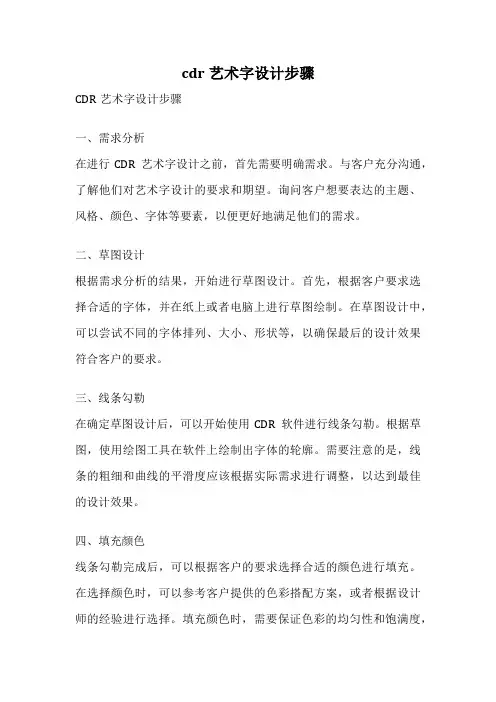
cdr艺术字设计步骤CDR艺术字设计步骤一、需求分析在进行CDR艺术字设计之前,首先需要明确需求。
与客户充分沟通,了解他们对艺术字设计的要求和期望。
询问客户想要表达的主题、风格、颜色、字体等要素,以便更好地满足他们的需求。
二、草图设计根据需求分析的结果,开始进行草图设计。
首先,根据客户要求选择合适的字体,并在纸上或者电脑上进行草图绘制。
在草图设计中,可以尝试不同的字体排列、大小、形状等,以确保最后的设计效果符合客户的要求。
三、线条勾勒在确定草图设计后,可以开始使用CDR软件进行线条勾勒。
根据草图,使用绘图工具在软件上绘制出字体的轮廓。
需要注意的是,线条的粗细和曲线的平滑度应该根据实际需求进行调整,以达到最佳的设计效果。
四、填充颜色线条勾勒完成后,可以根据客户的要求选择合适的颜色进行填充。
在选择颜色时,可以参考客户提供的色彩搭配方案,或者根据设计师的经验进行选择。
填充颜色时,需要保证色彩的均匀性和饱满度,以增强艺术字的视觉效果。
五、效果调整在填充颜色后,进行艺术字的效果调整。
可以对字体进行倾斜、扭曲、阴影等处理,以增加艺术字的立体感和层次感。
同时,还可以对字体的透明度、亮度、对比度等进行调整,以使艺术字更加生动、鲜明。
六、导出保存艺术字设计完成后,需要将设计作品导出保存。
可以选择不同的文件格式进行导出,如JPEG、PNG等。
同时,还可以按照客户的要求进行尺寸调整,以适应不同的使用场景。
七、反馈和修改将设计作品展示给客户,并征求他们的反馈意见。
根据客户的反馈,进行必要的修改和调整,以满足他们的需求和期望。
在修改过程中,需要保持良好的沟通和合作,确保最终的设计结果符合客户的要求。
八、最终交付在得到客户的认可后,将最终的设计作品交付给客户。
可以选择将设计文件发送给客户,或者协助客户进行打印、制作等后续工作。
通过以上的步骤,可以完成一次CDR艺术字设计。
在整个设计过程中,需要细心、耐心地与客户沟通,确保设计作品能够满足他们的需求和期望。
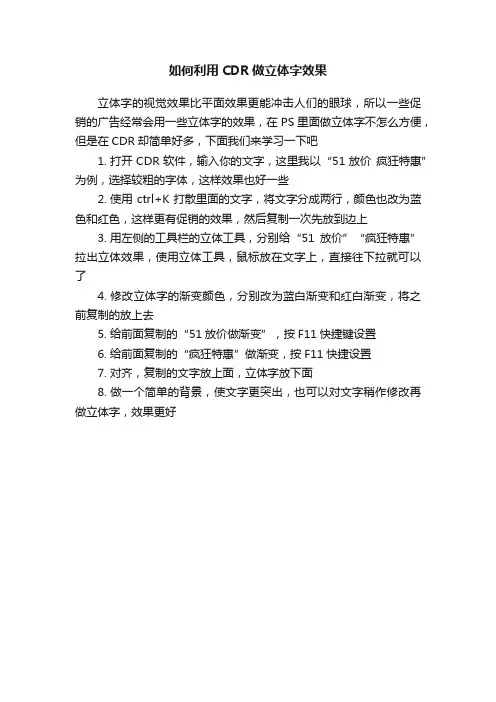
如何利用CDR做立体字效果
立体字的视觉效果比平面效果更能冲击人们的眼球,所以一些促销的广告经常会用一些立体字的效果,在PS里面做立体字不怎么方便,但是在CDR却简单好多,下面我们来学习一下吧
1. 打开CDR软件,输入你的文字,这里我以“51放价疯狂特惠”为例,选择较粗的字体,这样效果也好一些
2. 使用ctrl+K打散里面的文字,将文字分成两行,颜色也改为蓝色和红色,这样更有促销的效果,然后复制一次先放到边上
3. 用左侧的工具栏的立体工具,分别给“51放价”“疯狂特惠”拉出立体效果,使用立体工具,鼠标放在文字上,直接往下拉就可以了
4. 修改立体字的渐变颜色,分别改为蓝白渐变和红白渐变,将之前复制的放上去
5. 给前面复制的“51放价做渐变”,按F11快捷键设置
6. 给前面复制的“疯狂特惠”做渐变,按F11快捷设置
7. 对齐,复制的文字放上面,立体字放下面
8. 做一个简单的背景,使文字更突出,也可以对文字稍作修改再做立体字,效果更好。
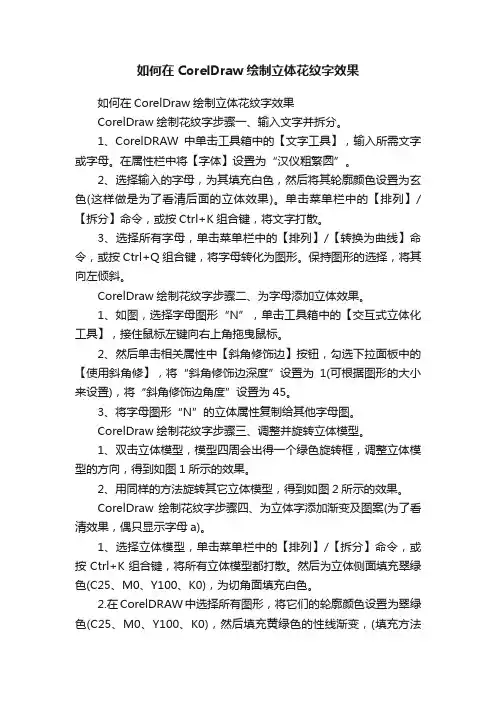
如何在CorelDraw绘制立体花纹字效果如何在CorelDraw绘制立体花纹字效果CorelDraw绘制花纹字步骤一、输入文字并拆分。
1、CorelDRAW中单击工具箱中的【文字工具】,输入所需文字或字母。
在属性栏中将【字体】设置为“汉仪粗繁圆”。
2、选择输入的字母,为其填充白色,然后将其轮廓颜色设置为玄色(这样做是为了看清后面的立体效果)。
单击菜单栏中的【排列】/【拆分】命令,或按Ctrl+K组合键,将文字打散。
3、选择所有字母,单击菜单栏中的【排列】/【转换为曲线】命令,或按Ctrl+Q组合键,将字母转化为图形。
保持图形的选择,将其向左倾斜。
CorelDraw绘制花纹字步骤二、为字母添加立体效果。
1、如图,选择字母图形“N”,单击工具箱中的【交互式立体化工具】,接住鼠标左键向右上角拖曳鼠标。
2、然后单击相关属性中【斜角修饰边】按钮,勾选下拉面板中的【使用斜角修】,将“斜角修饰边深度”设置为1(可根据图形的大小来设置),将“斜角修饰边角度”设置为45。
3、将字母图形“N”的立体属性复制给其他字母图。
CorelDraw绘制花纹字步骤三、调整并旋转立体模型。
1、双击立体模型,模型四周会出得一个绿色旋转框,调整立体模型的方向,得到如图1所示的效果。
2、用同样的方法旋转其它立体模型,得到如图2所示的效果。
CorelDraw绘制花纹字步骤四、为立体字添加渐变及图案(为了看清效果,偶只显示字母a)。
1、选择立体模型,单击菜单栏中的【排列】/【拆分】命令,或按Ctrl+K组合键,将所有立体模型都打散。
然后为立体侧面填充翠绿色(C25、M0、Y100、K0),为切角面填充白色。
2.在CorelDRAW中选择所有图形,将它们的轮廓颜色设置为翠绿色(C25、M0、Y100、K0),然后填充黄绿色的性线渐变,(填充方法偶就不细说了)。
3.然后选择单体模型的原始面,单击工具箱中【填充工具】/【底纹】,在底纹对话框中选择一种纹理,并设置底纹构成颜色,然后单击确定按钮。
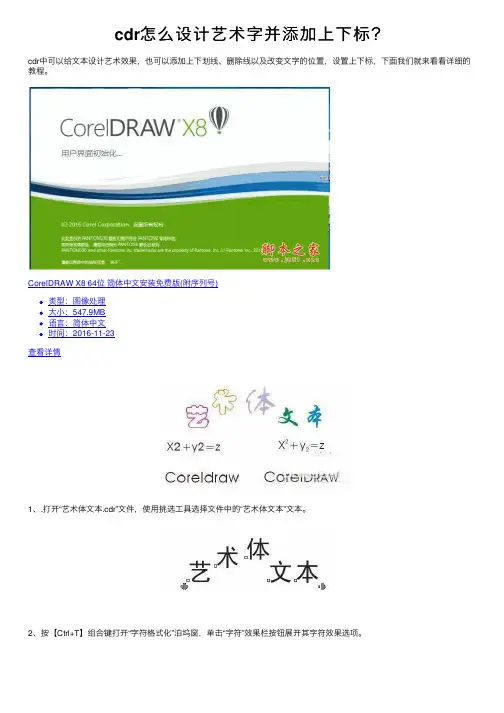
cdr怎么设计艺术字并添加上下标?
cdr中可以给⽂本设计艺术效果,也可以添加上下划线、删除线以及改变⽂字的位置,设置上下标,下⾯我们就来看看详细的教程。
CorelDRAW X8 64位简体中⽂安装免费版(附序列号)
类型:图像处理
⼤⼩:547.9MB
语⾔:简体中⽂
时间:2016-11-23
查看详情
1、.打开“艺术体⽂本.cdr”⽂件,使⽤挑选⼯具选择⽂件中的“艺术体⽂本”⽂本。
2、按【Ctrl+T】组合键打开“字符格式化”泊坞窗,单击“字符”效果栏按钮展开其字符效果选项。
3、单击“下划线”后的按钮,在其下拉列表框中选择“双细”选项,此时所选择⽂字的下⽅添加了下划线。
4、选择⽂本⼯具,然后按住⿏标左键不放向右拖动选择“X”后的“2”。
5、单击“位置”后的按钮,在其下拉列表框中选择“上标”选项,此时的数字“2”变成了上标。
以上就是cdr设计艺术字和制作上下标的⽅法,希望⼤家喜欢,请继续关注。
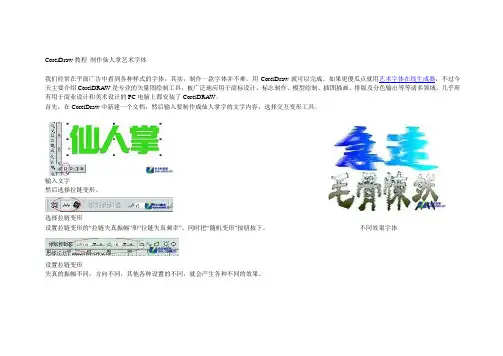
CorelDraw教程制作仙人掌艺术字体
我们经常在平面广告中看到各种样式的字体,其实,制作一款字体并不难,用CorelDraw就可以完成。
如果更傻瓜点就用艺术字体在线生成器,不过今天主要介绍CorelDRAW是专业的矢量图绘制工具,被广泛地应用于商标设计、标志制作、模型绘制、插图描画、排版及分色输出等等诸多领域,几乎所有用于商业设计和美术设计的PC电脑上都安装了CorelDRAW。
首先,在CorelDraw中新建一个文档,然后输入要制作成仙人掌字的文字内容,选择交互变形工具。
输入文字
然后选择拉链变形。
选择拉链变形
设置拉链变形的“拉链失真振幅”和“拉链失真频率”。
同时把“随机变形”按钮按下。
不同效果字体
设置拉链变形
失真的振幅不同,方向不同,其他各种设置的不同,就会产生各种不同的效果。
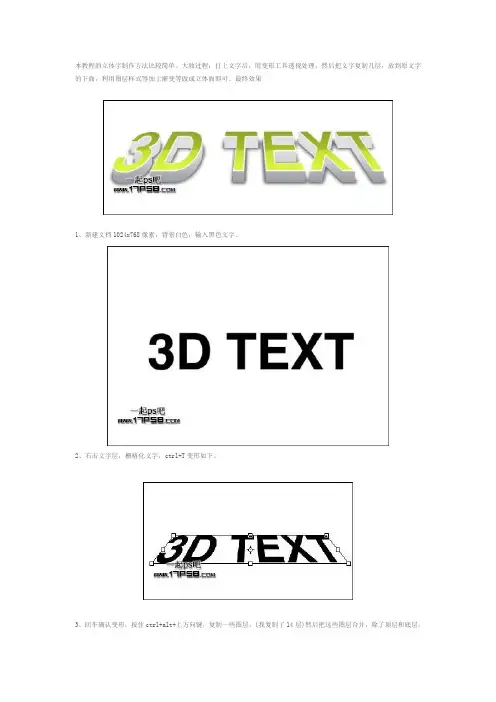
本教程的立体字制作方法比较简单。
大致过程:打上文字后,用变形工具透视处理,然后把文字复制几层,放到原文字的下面,利用图层样式等加上渐变等做成立体面即可。
最终效果
1、新建文档1024x768像素,背景白色,输入黑色文字。
2、右击文字层,栅格化文字,ctrl+T变形如下。
3、回车确认变形,按住ctrl+alt+上方向键,复制一些图层,(我复制了14层)然后把这些图层合并,除了顶层和底层。
4、选择底层,添加图层样式。
5、选择中间层,副本14,添加图层样式。
6、目前效果如下。
7、选择顶层,添加图层样式。
最后处理一下整体效果,最终效果如下。
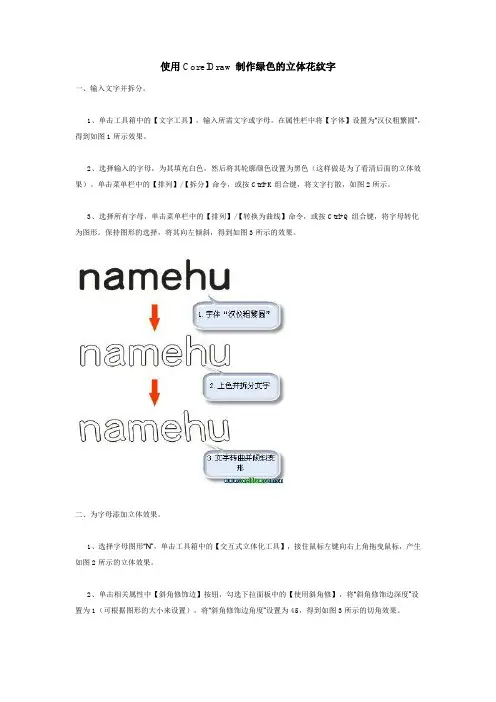
使用CorelDraw制作绿色的立体花纹字一、输入文字并拆分。
1、单击工具箱中的【文字工具】,输入所需文字或字母。
在属性栏中将【字体】设置为“汉仪粗繁圆”,得到如图1所示效果。
2、选择输入的字母,为其填充白色,然后将其轮廓颜色设置为黑色(这样做是为了看清后面的立体效果)。
单击菜单栏中的【排列】/【拆分】命令,或按Ctrl+K组合键,将文字打散,如图2所示。
3、选择所有字母,单击菜单栏中的【排列】/【转换为曲线】命令,或按Ctrl+Q组合键,将字母转化为图形。
保持图形的选择,将其向左倾斜,得到如图3所示的效果。
二、为字母添加立体效果。
1、选择字母图形“N”,单击工具箱中的【交互式立体化工具】,接住鼠标左键向右上角拖曳鼠标,产生如图2所示的立体效果。
2、单击相关属性中【斜角修饰边】按钮,勾选下拉面板中的【使用斜角修】,将“斜角修饰边深度”设置为1(可根据图形的大小来设置),将“斜角修饰边角度”设置为45,得到如图3所示的切角效果。
3、将字母图形“N”的立体属性复制给其他字母图形,得到如下图所示的效果。
三、调整并旋转立体模型。
1、双击立体模型,模型四周会出得一个绿色旋转框,调整立体模型的方向,得到如图1所示的效果。
2、用同样的方法旋转其它立体模型,得到如图2所示的效果。
四、为立体字添加渐变及图案(为了看清效果,偶只显示字母a)。
1、选择立体模型,单击菜单栏中的【排列】/【拆分】命令,或按Ctrl+K组合键,将所有立体模型都打散。
然后为立体侧面填充翠绿色(C25、M0、Y100、K0),为切角面填充白色,得到如图1所示的效果。
2.选择所有图形,将它们的轮廓颜色设置为翠绿色(C25、M0、Y100、K0),然后填充黄绿色的性线渐变,(填充方法偶就不细说了),填充颜色后的效果如图2所示。
3.选择单体模型的原始面,单击工具箱中【填充工具】/【底纹】,在底纹对话框中选择一种纹理,并设置底纹构成颜色,然后单击确定按钮。
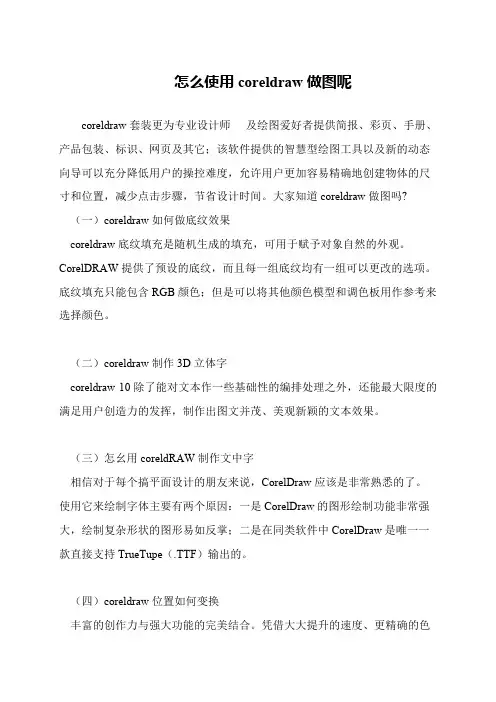
怎么使用coreldraw做图呢
coreldraw套装更为专业设计师及绘图爱好者提供简报、彩页、手册、产品包装、标识、网页及其它;该软件提供的智慧型绘图工具以及新的动态向导可以充分降低用户的操控难度,允许用户更加容易精确地创建物体的尺寸和位置,减少点击步骤,节省设计时间。
大家知道coreldraw做图吗?
(一)coreldraw如何做底纹效果
coreldraw底纹填充是随机生成的填充,可用于赋予对象自然的外观。
CorelDRAW提供了预设的底纹,而且每一组底纹均有一组可以更改的选项。
底纹填充只能包含RGB颜色;但是可以将其他颜色模型和调色板用作参考来选择颜色。
(二)coreldraw制作3D立体字
coreldraw 10除了能对文本作一些基础性的编排处理之外,还能最大限度的满足用户创造力的发挥,制作出图文并茂、美观新颖的文本效果。
(三)怎幺用coreldRAW制作文中字
相信对于每个搞平面设计的朋友来说,CorelDraw应该是非常熟悉的了。
使用它来绘制字体主要有两个原因:一是CorelDraw的图形绘制功能非常强大,绘制复杂形状的图形易如反掌;二是在同类软件中CorelDraw是唯一一款直接支持TrueTupe(.TTF)输出的。
(四)coreldraw位置如何变换
丰富的创作力与强大功能的完美结合。
凭借大大提升的速度、更精确的色。

CDR制作半透明立体字CDR制作半透明立体字1.打开CorelDRAW软件,在左侧工具栏选择文本工具,在操作区域输入文字,更改文本属性。
再将文字转成曲线。
2.选择文字→→选择工具栏立体化工具(交互式立体化工具)从文字的中间拖动鼠标到想要的方向,根据需要对立体字的效果进行调整,最后点击字的中间,会出现一个圆形调节干,用来调节字的方向,点击空白处制作完成或者调整立体化工具上方的属性:【立体化类型】(可调整字体方向)→→【深度】(字需要多厚就做多深)→→【灭点坐标】(设置立体图形因鉴于广角视觉的关系,物体前方大于后方并逐渐在后方消失,消失点可视为灭点,在CorelDRAW 中一般会用四条线在某个地方相交,那个交点就是灭点。
1. 锁定到对象上,灭点在自身,自身移动立体化比例及效果,不会有什么变化。
2. 锁定到页面上,灭点不在自身,可以理解固定在CorelDRAW窗口中的页面上,物件移动立体化比例效果,会发生变化。
)→→【立体方向】(点击立体方向右下角的标志后可调整立体字的旋转值)。
→→【颜色】(使用对象填充色:当你全择原始图形时,点填充什么颜色→立体化效果也会是什么颜色。
如:原始图形填充为:桔色,立体化效果也是桔色;使用纯色:点击使用颜色框内的小三角——就可以选择你想要的纯色进行填充;使用递减的颜色,设置好两个相互渐变的颜色,最好是同类色系的渐变,如大红色和深红色(注意:原始图形的颜色没有改变:比如你选中原始图形填充为红色,立体色纯色/阴影为紫色,投影到立体色为黄色,那么生成的立体图表面为红色,后面的立体图则为紫色到黄色的渐变色)。
)→→【斜角修饰边】(斜角修饰边→有个斜角交互式显示的窗口→可以在这个窗口拉动控制点就可以改变斜角修饰边,或者使用斜角修饰边工具数值参数:1.斜角修饰边深度。
2.斜角修饰边角度。
这个两个参数:1.斜角修饰边深度→就是拉伸的高度。
2.斜角修饰边角度→就是倾斜的角度,也可以改变斜角修饰边。

第八讲用CorelDRAW制作特效文字【基本要求】通过本讲的学习,要求掌握CorelDRAW11的一些实际操作技能,了解CorelDRAW11文本工具、填充工具、轮廓工具、挑选工具、形状工具、交互工具、贝塞尔工具等的使用。
掌握使用形状工具改变文字位置、利用顺序菜单命令改变某个对象的顺序,学会特效文字的设计与创作。
【教学内容】(1)输入文字(2)对文字进行变形(3)制作立体效果1.在菜单栏“文件/新建”点击,新建一个文件。
在属性栏中选择“自定义”纸张的规格,设置纸张宽度为“297mm”,纸张高度为“100mm”,如图8-1所示。
图8-1 自定义纸张的规格2.使用“文本工具”,在属性栏中设置文本的字体为“宋体”,文的大小为“115”,在页面上输入大写的“OL YMPIC”英文,如图8-2所示。
图8-2 输入文字3.使用“形状工具”,点击文字将其选中。
使用“形状工具”,选中“L”,文字下方的移动点,将“L”文字垂直向上略微移动,如图8-3所示。
图8-3 使用形状工具4.使用同样的方法,再使用形状工具分别改变单个文字的位置。
使用“挑选工具”,将“OL YMPIC”文字旋转到页面上的相应位置,如图8-4所示。
图8-4 调整文字位置5.使用“挑选工具”,将“OL YMPIC”文字水平略微拉宽一些。
使用“矩形工具”,画出一个矩形,要求矩形的顶边低于“L”和“M”字母的顶边,矩形的底边略高于“Y”字母的底边。
使用“填充工具”,在“填充对话框”按钮上点击,如图8-5所示。
图8-5 使用填充工具6.打开“单色填充”对话框,选择“RGB”颜色的值,分别为“R”是“255”,“G”是“190”和“B”是“0”,如图11所示。
点击“确定”按钮,为矩形填充黄色。
使用“轮廓工具”,在“无轮廓”上点击,为矩形删除轮廓线,如图8-6所示。
图8-6 删除轮廓线7.使用“挑选工具”,选中黄色矩形,点击右键打开下拉式菜单,选择“顺序/到后部”。
Corel Draw实战应用位图转矢量图,轮廓的处理-、抠图——制作3D立体字幕作者:郑道兴版权所有,不可转载我们用ps处理的图片,边沿往往不够平滑,斜线的锯齿难以消除。
用以3D制作时,得到的图形节点太多。
这时,我们用corel draw来做,可以轻松完成。
1 我们先来下载一个图片带有文字的素材:打开百度,图片搜索书法,点击一个合适的图片,打开,右键里,保存起来。
我们就下载“厚德载物”,有了素材,可以制作了。
2 打开corl draw软件,新建一个空白文档;3 点击“文件”菜单,“导入”素材图片,刚才下载的那个。
4点击编辑位图,弹出新的编辑软件,corel photo paint,在这里,可以编辑位图图片。
4 我们让它最大化显示,进行下一步的编辑。
5点击放大镜工具,放大或缩小到合适。
记住一个快捷方法:用鼠标框选。
6 我们做一个剪切,点击剪切工具,框选一定范围,回车。
7 点击关闭这个软件,弹出询问对话框,点击是,保存并回到矢量编辑。
8 点击描摹位图按钮下的线条图,弹出对话框。
我们对平滑度、细节可以做适当的更改。
这就得到了新的矢量图,点击确定,回到主编辑器。
9 点击挑选工具,移动图层,把新旧两个图层分开。
点击原来的图片,按键盘的删除键,删除原图。
10 新的图片,是由多个小图片组成的,系统自动成了组,我们把它解散开。
点击解散群组,取消全部群组。
11再编辑。
去掉阴影部分。
点击挑选工具,移动物字看看,(这一步需要直接反复试验)把它一块一块的移动开,删除阴影部分。
同样的方法,删除所有阴影部分,组合好实体文字。
就得到了矢量文字图形,在文件里导出,可以选择需要的格式,比如jpg格式保存。
corel draw的任务完成了。
我们保存的图片,是一个完好的抠图,边沿平滑,特别适合制作3D字幕。
下一步,我们可以用cool 3D软件来制作3D动画字幕(也可以用3D max等等软件)。
这里以cool 3D为例,简单的做一个介绍。
CDR怎么设计3d⽴体⽂字?cdr⽴体⽂字的制作⽅法cdr中需要设计⽴体,该怎么设计三维⽴体字呢?下⾯我们就来看看详细的教程。
CorelDRAW X4 简体中⽂正式破解安装版(附注册序列号)
类型:图像处理
⼤⼩:97MB
语⾔:简体中⽂
时间:2016-05-16
查看详情
1、打开CDR软件,先打上⽂字
2、选择左边⼯具栏倒数第五个“调和⼯具”下的“⽴体化”⼯具
3、⿏标点中⽂字,按⿏标左键往下拉
4、拉完效果就是这样
5、颜⾊不够分明,看不出字了,是因为颜⾊都是⼀样的;把⽂字⽴体调成深浅渐变⾊就可以了
6、红与⿊⾊的渐变,如果觉得颜⾊不够好看,把⿊⾊改成深红就⾏了
7、还是觉得⽴体不够明显?选择照明⼯具,把1、2、3光源分别试⼀下
8、光源的强度也是可以改变的,可以拉到任意⼀个+字位置,来观查⽂字的变化
9、选中这个“X”点可改变⽴体的⽅向
10、⽴体效果不想要了,就选择“清除⽴体化”
以上就是cdr⽴体字的制作⽅法,希望⼤家喜欢,请继续关注。
CDR简单制作可爱的卡通⽂字效果
这篇教程教的朋友们⽤CDR制作卡通⽂字,教程难度不⼤,制作的⽂字效果还挺可爱,挺漂亮的。
转发过来和的朋友们⼀起分享学习了,先来看看最终的效果图吧:
具体的制作步骤如下:
1)选择⽂字⼯具,输⼊⽂本,得到效果如下:
2)把⽂字填充取消,设置轮廓颜⾊和粗细,使⽤交互式轮廓图⼯具,设置轮廓图步数为2,并调整轮廓图偏移量直到适当为⽌,得到结果如图所⽰:
3)修改外⾯两层轮廓的颜⾊,如图所⽰效果:
4)选择最⼩的⽂字,取消轮廓⾊,使⽤纹理填充,如图所⽰:
5)使⽤交互式阴影⼯具调整纹理⽂字的阴影,如图所⽰:
最终效果图:
教程结束,以上就是CDR简单制作可爱的卡通⽂字效果教程,希望⼤家喜欢!。
刚刚在脚本之家的CDR群里看到有人问CDR制作发光字的方法,需要的是类似PS里的发光字效果,其实也挺简单的。
发个小教程。
有兴趣的可以试试看。
先看效果:
制作步骤如下:
1、打开 CorelDraw 画一个填充黑色的正方形
2、用文字工具输入字体随便
3、复制一个用右键盘点击色彩托盘上面的×(去掉填充的绿色),并使之位于第一个字的下面,然后用轮廓笔描边,参数如下图:
4、使描过边的发光字转化为位图。
方法:菜单栏中的点阵图;转换成点阵图参数如下图:
5、点阵图;残影;高斯残影参数如下图所示:
6、点击确定按钮,
7、使第一个发光字和高斯残影后的发光字居中对齐
8、效果图:
调节参数还可以做出不同的发光字效果,这个大家可以自己多尝试。
多理解。